word表格调整行高在哪里 word表格行高在哪里设置
更新时间:2023-06-09 18:07:54作者:haoxt
在使用word编辑文档时,有时候会需要添加表格并填入数据,word添加的表格有默认的行高,有些用户觉得高度不够,就想要调整行高,但是不懂word表格调整行高在哪里。其实word表格行高可以通过右键选择表格属性来设置,下面就和小编一起来学习下word表格行高在哪里设置的方法。
word文档表格调整行高:
1、打开一个需要调整表格行高的word文档。
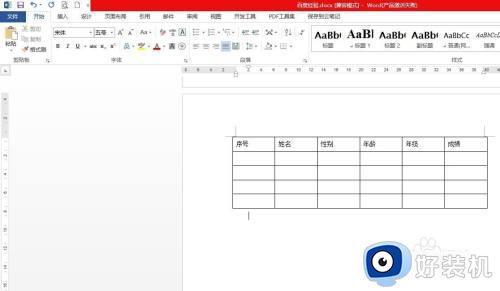
2、选中表格区域,单击鼠标右键,选择“表格属性”。
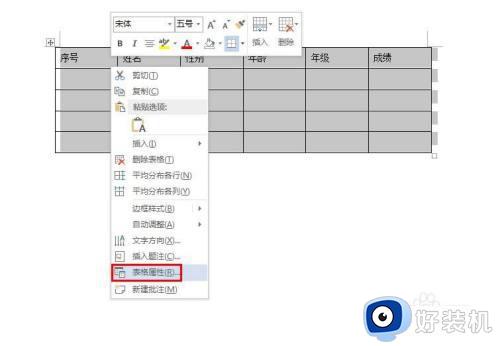
3、在弹出的“表格属性”对话框中,“行高值是”下拉菜单中选择“固定值”。
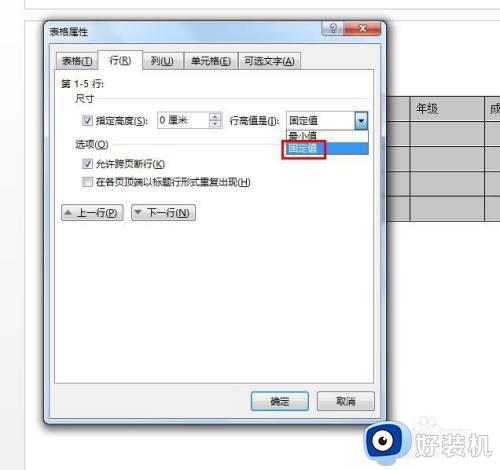
4、在指定高度处,输入要设置的行高,单击“确定”按钮。
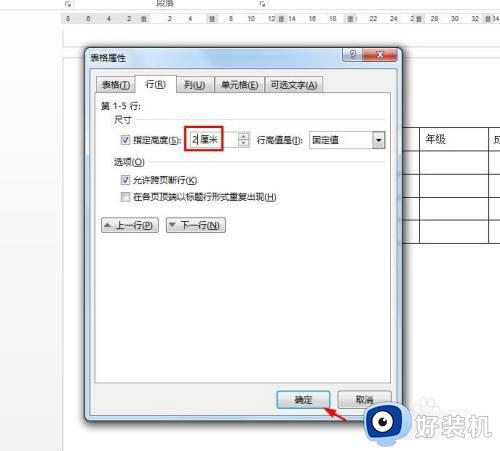
5、如下图所示,word文档中表格的行高调整完成。
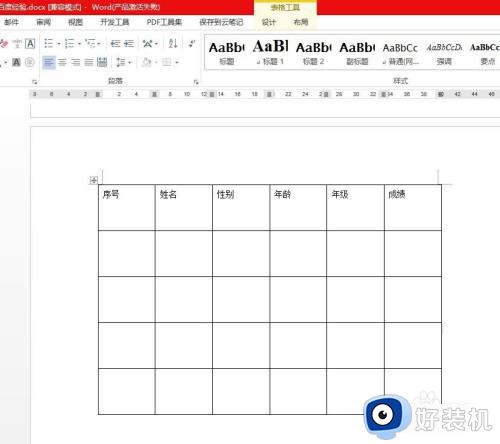
以上就是小编给大家分享的关于word表格调整行高在哪里的相关教程,如果你还不懂怎么调整word的行高,就可以参考上面的教程来设置,希望对大家有帮助。
word表格调整行高在哪里 word表格行高在哪里设置相关教程
- word行高和列宽在哪里设置 word表格的列宽和行高怎么设置
- wps行高怎么设置word文档 wps行高在word里怎么设置
- ppt表格如何设置行高 ppt表格行高怎么设置在哪里
- word调整表格大小的方法在哪里 word里表格的大小怎么调整
- 怎么设置excel行高列宽 excel表格行高列宽在哪设置
- word表格怎么调整行间距 word表格里调整行间距的方法
- word里边表格如何单独调整一个单元格
- word表格首行重复出现怎么设置 word怎么设置每页第一行一样
- word表格怎么加行数 word里面的表格怎么增加行数
- 从excel复制到word的表格怎么调整 把excel表格复制到word文档怎么调合适
- 电脑无法播放mp4视频怎么办 电脑播放不了mp4格式视频如何解决
- 电脑文件如何彻底删除干净 电脑怎样彻底删除文件
- 电脑文件如何传到手机上面 怎么将电脑上的文件传到手机
- 电脑嗡嗡响声音很大怎么办 音箱电流声怎么消除嗡嗡声
- 电脑我的世界怎么下载?我的世界电脑版下载教程
- 电脑无法打开网页但是网络能用怎么回事 电脑有网但是打不开网页如何解决
电脑常见问题推荐
- 1 b660支持多少内存频率 b660主板支持内存频率多少
- 2 alt+tab不能直接切换怎么办 Alt+Tab不能正常切换窗口如何解决
- 3 vep格式用什么播放器 vep格式视频文件用什么软件打开
- 4 cad2022安装激活教程 cad2022如何安装并激活
- 5 电脑蓝屏无法正常启动怎么恢复?电脑蓝屏不能正常启动如何解决
- 6 nvidia geforce exerience出错怎么办 英伟达geforce experience错误代码如何解决
- 7 电脑为什么会自动安装一些垃圾软件 如何防止电脑自动安装流氓软件
- 8 creo3.0安装教程 creo3.0如何安装
- 9 cad左键选择不是矩形怎么办 CAD选择框不是矩形的解决方法
- 10 spooler服务自动关闭怎么办 Print Spooler服务总是自动停止如何处理
